
اینڈرائڈ کے ساتھ اسمارٹ فونز اور ٹیبلٹس پر ، گوگل پلے مارکیٹ مختلف ایپلی کیشنز اور گیمس کو تلاش کرنے ، انسٹال کرنے اور اپ ڈیٹ کرنے کی صلاحیت فراہم کرتا ہے ، لیکن تمام صارفین اس کے فوائد کی قدر نہیں کرتے ہیں۔ لہذا ، حادثاتی طور پر یا جان بوجھ کر ، اس ڈیجیٹل اسٹور کو حذف کیا جاسکتا ہے ، جس کے بعد ، اعلی امکان کے ساتھ ، اسے بحال کرنا ضروری ہوگا۔ یہ اس طریقہ کار کو کس طرح انجام دیا جاتا ہے ، اور اس مضمون میں بیان کیا جائے گا۔
پلے مارکیٹ کو بحال کرنے کا طریقہ
آپ جو مواد متعارف کروا رہے ہیں ان میں Google Play Store کی بحالی پر توجہ دی جائے گی جب یہ کسی بھی وجہ سے آپ کے موبائل آلہ پر دستیاب نہیں ہے۔ اگر یہ ایپلی کیشن غلطیوں کے ساتھ ، صحیح طریقے سے کام نہیں کرتی ہے یا بالکل شروع نہیں ہوتی ہے تو ، ہم آپ کو تاکیدی طور پر مشورہ دیتے ہیں کہ آپ ہمارے عمومی مضمون کو پڑھیں ، نیز اس کے ساتھ وابستہ مسائل کو حل کرنے کے لئے ایک پورا پورا حصہ پڑھیں۔
مزید تفصیلات:
اگر گوگل پلے مارکیٹ کام نہیں کرتا ہے تو کیا کریں
گوگل پلے اسٹور میں خرابیوں کا ازالہ کرنے والے کیڑے اور کریش
اگر ، بازیافت کے ذریعہ ، آپ کا مطلب ہے کہ اسٹور تک رسائی حاصل ہو ، یعنی اپنے اکاؤنٹ میں لاگ ان کریں ، یا حتی کہ اس کی صلاحیتوں کے نتیجے میں استعمال کے ل register بھی اندراج کریں تو ، ذیل میں پیش کردہ مواد شاید کارآمد ہوگا۔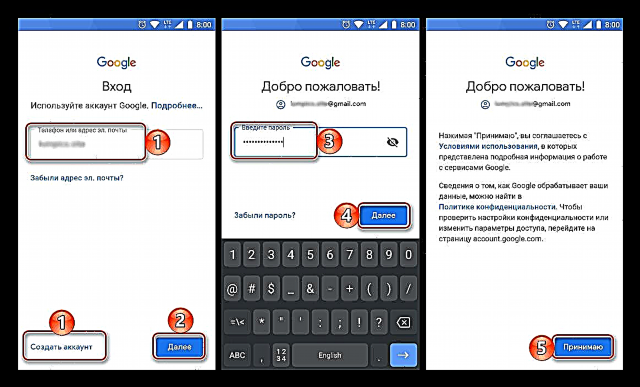
مزید تفصیلات:
گوگل پلے اسٹور پر کسی اکاؤنٹ کے لئے سائن اپ کریں
گوگل پلے میں نیا اکاؤنٹ شامل کرنا
پلے اسٹور میں اکاؤنٹ تبدیل کریں
Android پر اپنے Google اکاؤنٹ میں سائن ان کریں
Android اکاؤنٹ کیلئے گوگل اکاؤنٹ کا اندراج کرنا
بشرطیکہ گوگل پلے اسٹور یقینی طور پر آپ کے اینڈرائڈ اسمارٹ فون یا ٹیبلٹ سے غائب ہو گیا ہو ، یا آپ خود (یا کسی اور) نے کسی طرح اسے حذف کردیا ہو ، نیچے دی گئی سفارشات کے ساتھ آگے بڑھیں۔
طریقہ 1: غیر فعال درخواست کو فعال کریں
لہذا ، حقیقت یہ ہے کہ آپ کے موبائل آلہ پر گوگل پلے مارکیٹ دستیاب نہیں ہے ، ہمیں یقین ہے۔ اس پریشانی کی سب سے عام وجہ یہ ہوسکتا ہے کہ سسٹم کی ترتیبات کے ذریعہ اسے غیر فعال کردیں۔ لہذا ، آپ اسی طرح سے درخواست کو بحال کرسکتے ہیں۔ یہاں کیا کرنا ہے:
- کھولی ہوئی ہے "ترتیبات"سیکشن میں جاؤ "درخواستیں اور اطلاعات"، اور اس میں - سبھی انسٹال کردہ ایپلی کیشنز کی فہرست میں۔ مؤخر الذکر کے ل most ، اکثر اوقات ایک الگ چیز یا بٹن مہیا کیا جاتا ہے ، یا اس اختیار کو عام مینو میں چھپایا جاسکتا ہے۔
- گوگل پلے ڈراپ ڈاؤن فہرست میں مارکیٹ تلاش کریں - اگر وہ موجود ہے تو ، شلالیھ شاید اس کے نام کے ساتھ دکھائی دے گا غیر فعال. اس درخواست کے بارے میں معلومات والے صفحے کو کھولنے کے لئے اس نام کے نام پر ٹیپ کریں۔
- بٹن پر کلک کریں قابل بنائیںاور پھر اس کے نام کے تحت لکھا ہوا نمودار ہوگا "انسٹال" اور تقریبا فوری طور پر ایپلیکیشن تازہ ترین ورژن میں تازہ کاری کرنا شروع کردے گی۔



اگر سبھی Google Play مارکیٹ ایپلی کیشنز کی فہرست غائب ہے یا ، اس کے برعکس ، وہ موجود ہے ، اور یہ غیر فعال نہیں ہے تو ، ذیل میں دی گئی سفارشات پر عمل درآمد کرو۔
طریقہ 2: چھپی ہوئی ایپلی کیشن کو ڈسپلے کریں
بہت سے لانچر ایپلی کیشنز کو چھپانے کی صلاحیت فراہم کرتے ہیں ، لہذا آپ مرکزی سکرین اور عام مینو میں ان کے شارٹ کٹ سے چھٹکارا حاصل کرسکتے ہیں۔ شاید گوگل پلے اسٹور اینڈروئیڈ ڈیوائس سے غائب نہیں ہوا تھا ، لیکن صرف آپ یا کسی اور کے ذریعہ چھپا ہوا تھا - یہ اتنا اہم نہیں ہے ، سب سے اہم بات ، اب ہم جانتے ہیں کہ اسے واپس کیسے کرنا ہے۔ سچ ہے ، اس طرح کے فنکشن کے ساتھ بہت سارے لانچرز موجود ہیں ، اور اسی وجہ سے ہم صرف ایک جنرل فراہم کرسکتے ہیں ، لیکن عمل کے عالمگیر الگورتھم کو نہیں۔
یہ بھی ملاحظہ کریں: لوڈ ، اتارنا Android کے لئے لانچرز
- لانچر مینو کو کال کریں۔ اکثر یہ آپ کی انگلی کو مرکزی سکرین کے خالی جگہ پر تھام کر کیا جاتا ہے۔
- آئٹم منتخب کریں "ترتیبات" (یا "اختیارات") بعض اوقات ایسی دو اشیاء ہوتی ہیں: ایک تو درخواست کی ترتیبات کی طرف جاتی ہے ، دوسرا آپریٹنگ سسٹم کے اسی حصے کی طرف جاتا ہے۔ ہم ، واضح وجوہات کی بناء پر ، پہلی میں دلچسپی رکھتے ہیں ، اور یہ اکثر لانچر کے نام اور / یا معیاری سے مختلف شبیہہ کی طرف سے پورا کیا جاتا ہے۔ انتہائی معاملات میں ، آپ ہمیشہ دونوں نکات کو دیکھ سکتے ہیں اور پھر صحیح انتخاب کرسکتے ہیں۔
- ایک بار "ترتیبات"وہاں اشیاء تلاش کریں "درخواستیں" (یا درخواست مینو، یا معنی اور منطق سے ملتا جلتا کوئی دوسرا) اور اس پر جائیں۔
- دستیاب اختیارات کی فہرست کے ذریعے سکرول اور وہاں تلاش کریں پوشیدہ ایپلی کیشنز (دوسرے نام بھی ممکن ہیں ، لیکن معنی میں ملتے جلتے ہیں) ، پھر اسے کھولیں۔
- اس فہرست میں گوگل پلے اسٹور تلاش کریں۔ ایسی کارروائی کریں جس کا مطلب چھپے کو منسوخ کرنا ہے - لانچر کی خصوصیات پر منحصر ہے ، وہ کراس ، ان چیکنگ ، ایک الگ بٹن یا اضافی مینو آئٹم پر کلک کرسکتا ہے۔


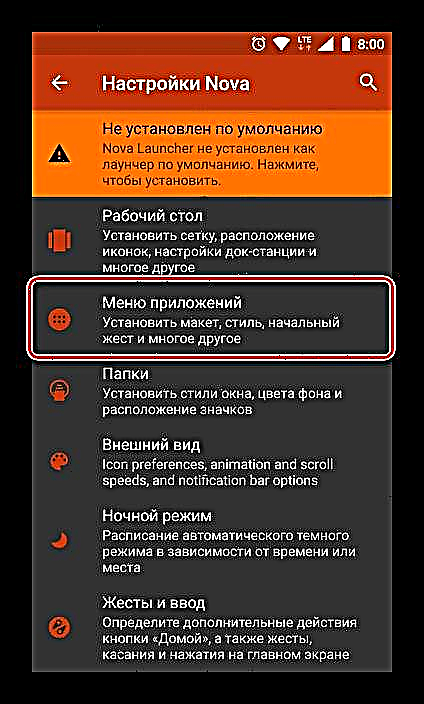


مندرجہ بالا اقدامات انجام دینے اور مرکزی اسکرین پر واپس آنے کے بعد ، اور پھر ایپلیکیشن مینو میں ، آپ کو وہاں پر پچھلا چھپا ہوا گوگل پلے مارکیٹ نظر آئے گا۔
یہ بھی ملاحظہ کریں: اگر گوگل پلے اسٹور ختم ہو گیا ہے تو کیا کریں
طریقہ 3: حذف شدہ ایپلیکیشن کو بازیافت کریں
اگر ، مذکورہ سفارشات کو عملی جامہ پہنانے کے عمل میں ، آپ نے یہ یقینی بنادیا کہ گوگل پلے اسٹور منقطع یا چھپا ہوا نہیں تھا ، یا اگر آپ ابتدا میں جانتے تھے کہ یہ ایپلیکیشن حذف ہوگئی ہے تو آپ کو اسے لفظی طور پر بحال کرنا ہوگا۔ سچ ہے ، جب اسٹور سسٹم میں موجود تھا اس وقت بیک اپ کے بنائے بغیر ، یہ کام نہیں کرے گا۔ اس معاملے میں جو کچھ بھی ہوسکتا ہے وہ ہے دوبارہ پلیٹ انسٹال کرنا۔
یہ بھی ملاحظہ کریں: فرم ویئر سے پہلے Android ڈیوائس کا بیک اپ کیسے لیں
اس طرح کی اہم ایپلی کیشن کو بحال کرنے کے لئے جو اعمال انجام دینے کی ضرورت ہوتی ہے ان کا انحصار دو اہم عوامل پر ہوتا ہے۔ آلہ تیار کرنے والا اور اس پر نصب فرم ویئر کی قسم (آفیشل یا کسٹم)۔ لہذا ، چینی ژیومی اور مییزو پر ، آپ آپریٹنگ سسٹم میں تعمیر کردہ اسٹور سے گوگل پلے اسٹور انسٹال کرسکتے ہیں۔ اسی ڈیوائسز کے ساتھ ساتھ کچھ دوسرے لوگوں کے ساتھ ، یہاں تک کہ ایک آسان تر طریقہ کار کام کرے گا - بینال ڈاؤن لوڈ اور اے پی پی فائل کو کھولنا۔ دوسرے معاملات میں ، اس کے لئے روٹ کے حقوق اور اپنی مرضی کے مطابق بحالی کا ماحول (بازیافت) ، یا یہاں تک کہ ایک چمکانے کی ضرورت پڑسکتی ہے۔
یہ جاننے کے لئے کہ کون کون سے Google Play مارکیٹ انسٹالیشن کے طریق کار آپ کے لئے خاص طور پر موزوں ہے ، یا بلکہ ، آپ کا اسمارٹ فون یا ٹیبلٹ ، نیچے دیئے گئے لنکس میں پیش کردہ مضامین کا بغور مطالعہ کریں ، اور پھر ان میں دی گئی سفارشات پر عمل کریں۔
مزید تفصیلات:
Android آلات پر Google Play Store انسٹال کرنا
اینڈرائیڈ فرم ویئر کے بعد گوگل سروسز انسٹال کرنا
مییزو اسمارٹ فونز کے مالکان کے لئے
2018 کے دوسرے نصف حصے میں ، اس کمپنی کے موبائل آلات کے بہت سے مالکان کو ایک بہت بڑی پریشانی کا سامنا کرنا پڑا - گوگل پلے اسٹور میں کریش اور غلطیاں نمودار ہونا شروع ہوگئیں ، درخواستوں نے اپ ڈیٹ اور انسٹال کرنا بند کردیا۔ اس کے علاوہ ، اسٹور شروع کرنے سے بھی انکار کرسکتا ہے یا کسی Google اکاؤنٹ تک رسائی کی ضرورت کرسکتا ہے ، یہاں تک کہ ترتیبات میں بھی اسے اجازت کی اجازت نہیں دیتا ہے۔
ابھی تک اس کی ضمانت کا موثر حل سامنے نہیں آیا ہے ، لیکن بہت سے اسمارٹ فونز کو پہلے ہی اپ ڈیٹس موصول ہوچکی ہیں جس میں غلطی ٹھیک کردی گئی ہے۔ اس معاملے میں جن کی سفارش کی جاسکتی ہے ، بشرطیکہ کہ پچھلے طریقہ کار سے دی گئی ہدایات پلے مارکیٹ کو بحال کرنے میں مددگار نہ ہو ، جدید ترین فرم ویئر کو انسٹال کرنا ہے۔ یقینا ، یہ تب ہی ممکن ہے اگر یہ دستیاب ہو اور ابھی تک انسٹال نہیں ہوا ہو۔
یہ بھی ملاحظہ کریں: Android موبائل آلات کو اپ ڈیٹ اور چمکانا
ہنگامی اقدام: فیکٹری کی ترتیبات پر ری سیٹ کریں
اکثر اوقات ، پہلے سے نصب کردہ ایپلی کیشنز کو ہٹانا ، خاص طور پر اگر یہ گوگل کی ملکیتی خدمات ہیں تو ، Android OS کی جزوی یا حتی کہ فعالیت کی جزوی یا حتی مکمل کمی تک ، متعدد منفی نتائج مرتب کرتی ہیں۔ لہذا ، اگر ان انسٹال شدہ پلے مارکیٹ کو بحال کرنا ممکن نہیں تھا تو ، واحد ممکنہ حل موبائل ڈیوائس کو فیکٹری سیٹنگ میں ری سیٹ کرنا ہے۔ اس طریقہ کار میں صارف کے اعداد و شمار ، فائلوں اور دستاویزات ، ایپلی کیشنز اور گیمز کو مکمل طور پر ختم کرنا شامل ہے ، جبکہ یہ تب کام کرے گا جب اسٹور ابتدائی طور پر ڈیوائس پر موجود ہوتا۔
مزید پڑھیں: Android اسمارٹ فون / ٹیبلٹ کو فیکٹری کی ترتیبات میں کیسے ری سیٹ کریں
نتیجہ اخذ کرنا
Google Play Store کو Android میں بحال کرنا اگر اسے غیر فعال کردیا گیا ہے یا چھپا ہوا ہے تو یہ آسان ہے۔ اگر کام کو ہٹا دیا گیا تو یہ خاصی پیچیدہ ہے ، لیکن پھر بھی ایک حل موجود ہے ، حالانکہ یہ ہمیشہ آسان نہیں ہوتا ہے۔











